1、修改字体:首先选择图表中的标题。选择的方法只需要用鼠标单击一下标题即可。

2、选择“开始”菜单选项卡,单击“字体”下拉菜单,从中选择用户需要的字体即可。

3、修改字号:还是需要先选择图表的标题。
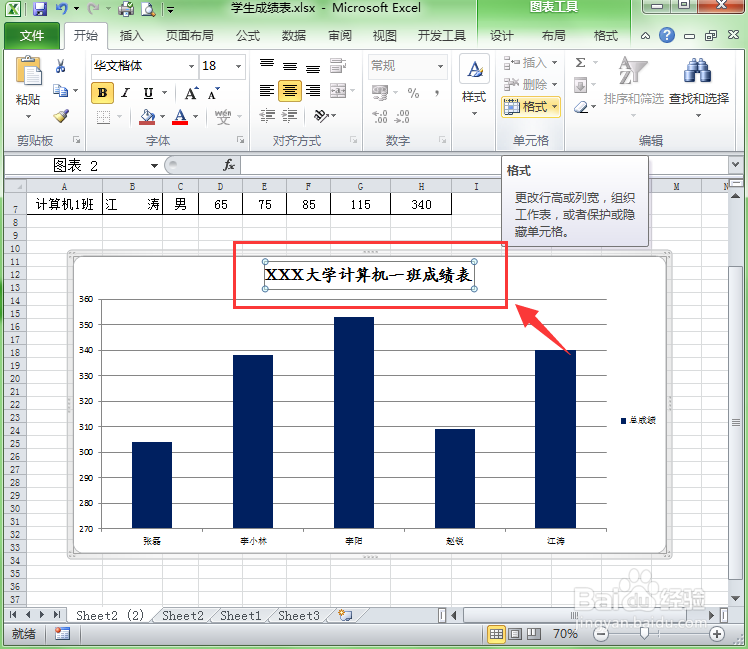
4、选择“开始”菜单选项卡,单击“字号”下拉菜单,从中选择用户需要的字号即可。这里选择“32”号字号。

5、修改颜色:选择要修改颜色的图表标题。

6、单击开始菜单工具栏中的字体颜色即可修改标题的颜色。

7、移动标题的位置:把光标移动到图表标题边框边缘,当光标变成四向箭头时按下鼠标不放拖动即可移动标题的位置。

